Dalam tutorial ini, saya akan menunjukkan kepada anda betapa mudahnya memasangnya WordPress anda SiteGround hosting akaun. Jadi jika anda belum melakukannya, anda harus pergi dan lihat panduan saya cara mendaftar dengan SiteGround.
Jadi bagaimana anda memasang WordPress on SiteGround?
Terdapat beberapa cara yang mungkin untuk memasang WordPress kepada anda SiteGround akaun pengehosan, tetapi di sini saya akan membimbing anda melalui yang paling mudah dan terpantas WordPress kaedah pemasangan.
Langkah 1 – Pilih Anda SiteGround Pelan Pengehosan
Perkara pertama dahulu. Anda perlu pilih rancangan. Pergi dan lihat langkah demi langkah saya SiteGround panduan daftar di sini untuk bagaimana untuk melakukannya.
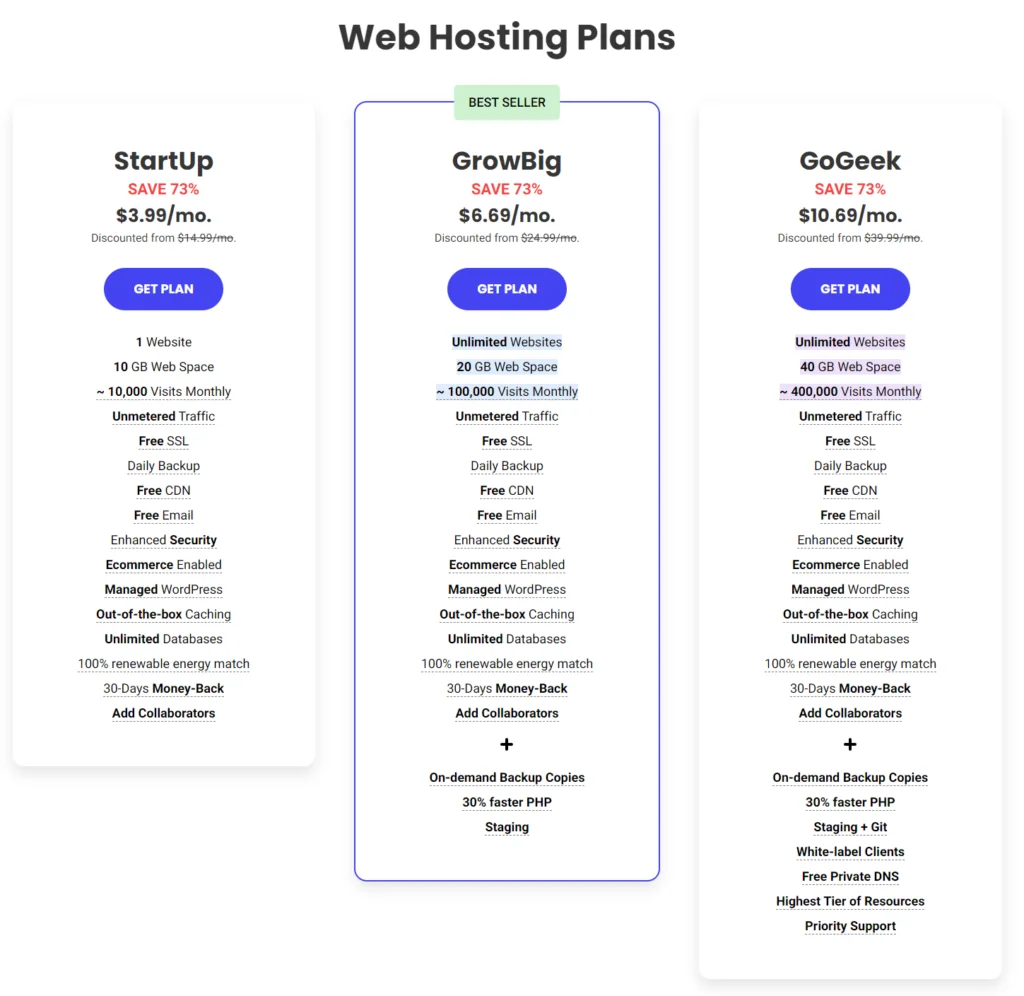
Saya mengesyorkan anda bermula dengan SiteGroundrancangan StartUp, kerana ia adalah rancangan yang paling murah dan paling mudah untuk dimulakan (seperti yang saya lakukan diterangkan di sini).
Langkah 2 – Cipta Anda WordPress Tapak
Seterusnya, log masuk ke anda SiteGround papan pemuka.
Dalam bahagian Laman Utama, klik “Tapak Persediaan” dan anda akan diminta untuk menambah tapak web baharu, dari sini pilih “Mulakan Laman Web Baharu".
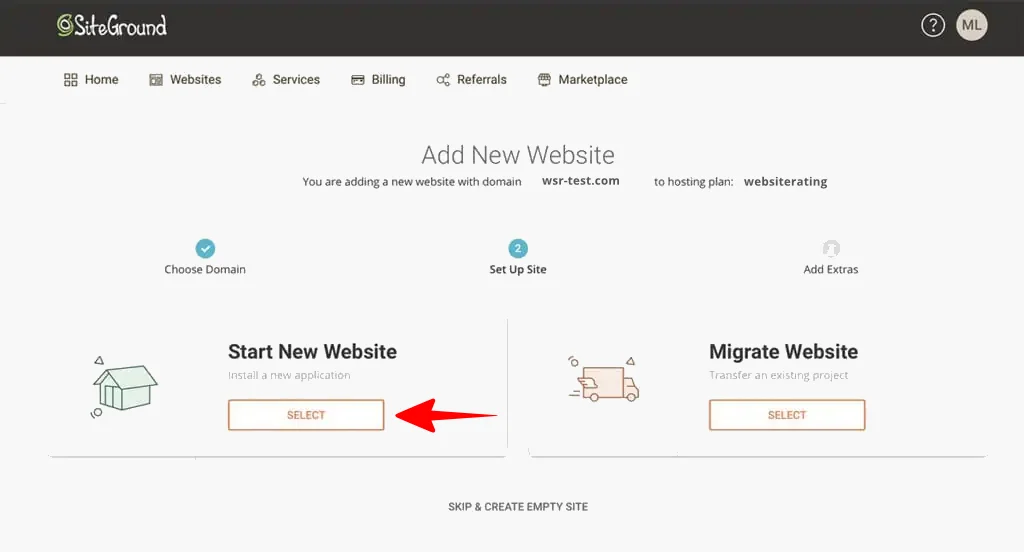
Langkah 3 – Pasang WordPress on SiteGround
Di sini dibentangkan dengan beberapa pilihan; WordPress, WooCommerce (e-dagang sumber terbuka, Weebly dan "lain-lain".
Anda mahu pilih WordPress sebagai permohonan, dan buat log masuk, alamat e-mel dan kata laluan, untuk anda WordPress tapak.
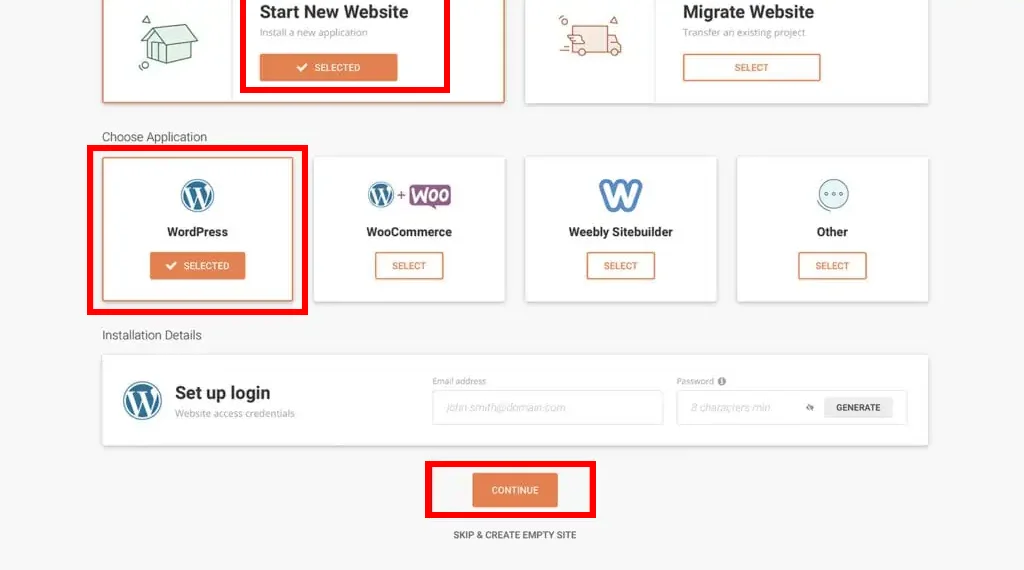
Maklumat log masuk adalah penting untuk diingat, jadi pastikan anda menulis segala-galanya dan menyimpannya di tempat yang selamat dan mudah diakses.
Anda juga akan menerima e-mel pengesahan dengan semua maklumat.
Ia akan mengambil masa beberapa minit untuk anda WordPresslaman web berkuasa untuk dipasang dan dibuat.
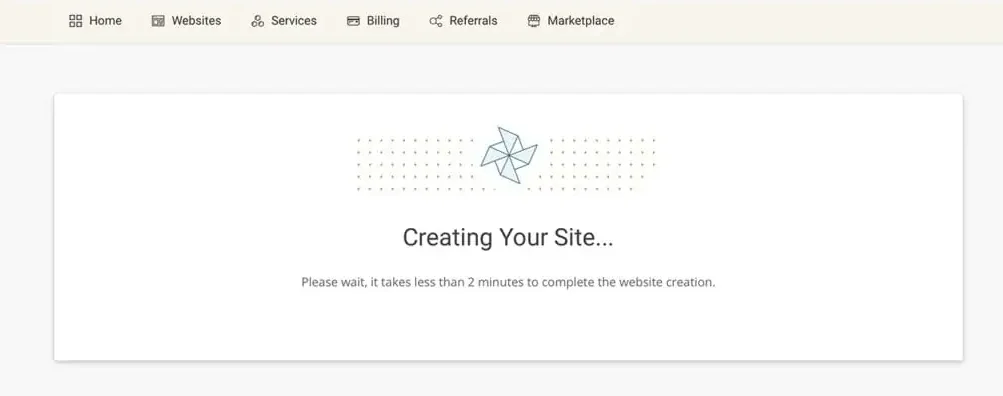
Langkah 4 – Itu sahaja! Anda telah berjaya memasang WordPress!
Itu sahaja! Sekarang pergi ke laman web anda dan periksa yang baru dipasang WordPress aplikasi perisian.
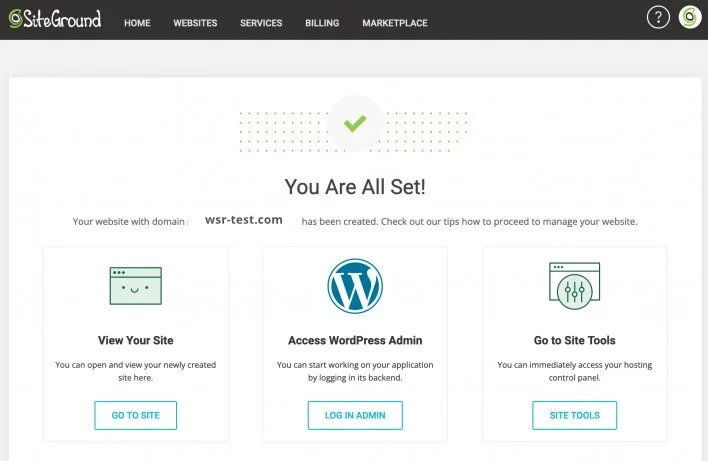
Jika anda tidak memilih tema melalui wizard pemasangan, anda akan mendapat asas lalai WordPress tema dipasang untuk anda. Sekiranya anda sudah mempunyai WordPress tema anda mahu gunakan maka jangan pilih templat dari sini.
Sekarang, betapa mudahnya itu!
Voila! WordPress kini dipasang pada SiteGround
Sekiranya anda telah mengikuti langkah-langkah dari tutorial ini, anda kini akan mempunyai a WordPress tapak web dipasang dan semua disediakan pada anda SiteGround akaun hosting.
Anda kini boleh log masuk ke WordPress dan mula mengedit tema, memuat naik plugin, dan menambahkan kandungan ke jenama baru anda WordPress laman web.
Jika anda belum melakukannya, pergi ke SiteGround.com dan mendaftar sekarang (panduan pendaftaran hosting saya ada di sini).
